ເພື່ອຊ່ວຍໃຫ້ຜູ້ໃຊ້ທົບທວນຂໍ້ມູນໃນເວລາທີ່ມີຄວາມຈໍາເປັນ, Facebook ສະເຫມີບັນທຶກປະຫວັດແລະຂໍ້ມູນການຊອກຫາ. ໃນເວລາທີ່ທ່ານພະຍາຍາມພິມບາງສິ່ງບາງຢ່າງເຂົ້າໄປໃນປ່ອງຊອກຫາຂອງເຟສບຸກ, ບັນຊີລາຍຊື່ຂອງຜົນການຄົ້ນຫາທີ່ຜ່ານມາຈະປາກົດຢູ່ຂ້າງລຸ່ມນີ້.
ນີ້ຊ່ວຍໃຫ້ທ່ານເບິ່ງນິໄສການຊອກຫາຂອງທ່ານໄດ້ໄວ, ແຕ່ມັນກໍ່ສາມາດເຮັດໃຫ້ເກີດຄວາມຫຍຸ້ງຍາກ, ໂດຍສະເພາະຖ້າທ່ານຄົ້ນຫາສິ່ງທີ່ "ຮົ່ມ" ໃນອະດີດແລະທັນທີທັນໃດປະກົດວ່າຄົນອື່ນນັ່ງຢູ່ຂ້າງທ່ານ.
ໂຊກດີ, ມີພຽງແຕ່ສອງສາມຂັ້ນຕອນຂ້າງລຸ່ມນີ້, ທ່ານສາມາດທົບທວນແລະລຶບທັງຫມົດໄດ້ຢ່າງງ່າຍດາຍຫຼືເລືອກຜົນໄດ້ຮັບແລະຄໍາທີ່ທ່ານໄດ້ຄົ້ນຫາ.
ນີ້ແມ່ນຂັ້ນຕອນທີ່ຈະຊ່ວຍໃຫ້ທ່ານລຶບປະຫວັດການຊອກຫາຂອງທ່ານໃນ Facebook.
ຂັ້ນຕອນທີ 1: ໃນການໂຕ້ຕອບຂອງຄໍາຮ້ອງສະຫມັກເຟສບຸກ, ໃຫ້ຄລິກໃສ່ 3 ແຖບອອກຕາມລວງນອນໃນແຈເທິງຂວາຂອງຫນ້າຈໍ, ຫຼັງຈາກນັ້ນເລືອກທີ່ຈະເຂົ້າເຖິງການໂຕ້ຕອບການຕັ້ງຄ່າກ່ຽວກັບເຟສບຸກ.
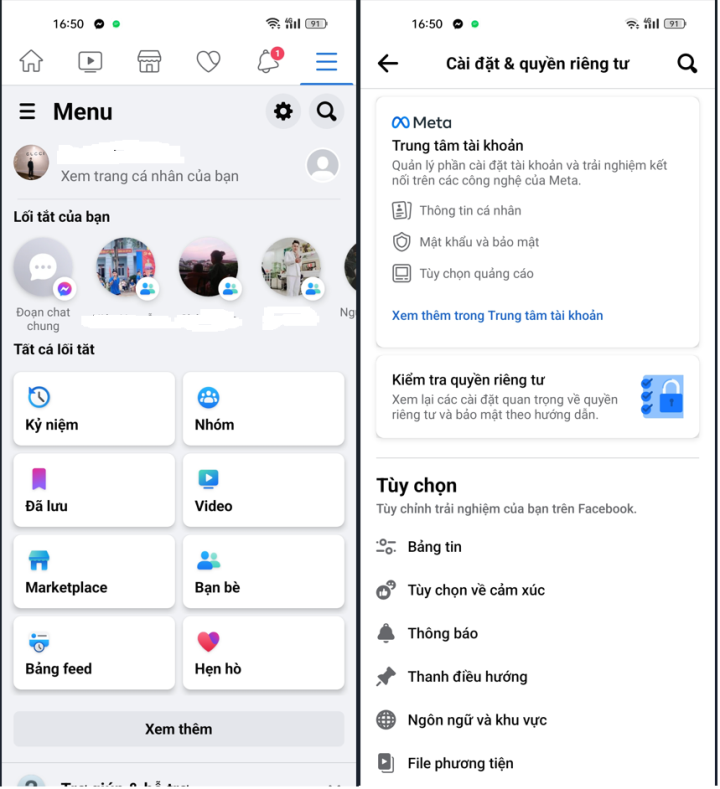
ຂັ້ນຕອນທີ 2: ໃນການຕັ້ງຄ່າແລະການໂຕ້ຕອບຄວາມເປັນສ່ວນຕົວສໍາລັບບັນຊີເຟສບຸກຂອງທ່ານ, ພວກເຮົາໃຫ້ຄລິກໃສ່ເບິ່ງເພີ່ມເຕີມໃນພາກສູນບັນຊີເພື່ອສືບຕໍ່. ຫຼັງຈາກນັ້ນ, ທ່ານຈະຖືກໂອນໄປຫາການໂຕ້ຕອບການຕັ້ງຄ່າແບບພິເສດ, ໃຫ້ຄລິກໃສ່ຂໍ້ມູນແລະການອະນຸຍາດຂອງທ່ານ.
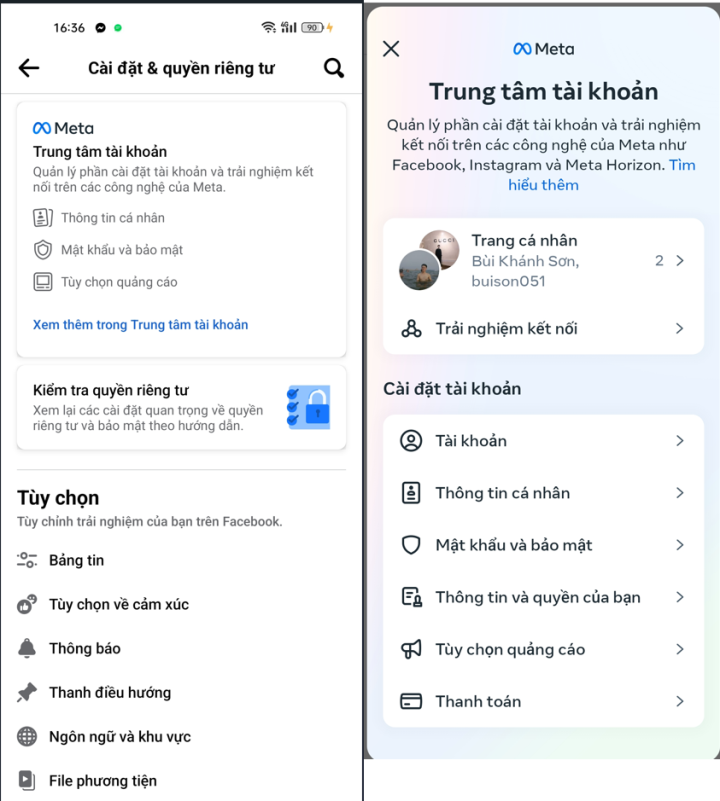
ຂັ້ນຕອນທີ 3: ຕໍ່ໄປ, ໃຫ້ຄລິກໃສ່ພາກປະຫວັດສາດການຄົ້ນຫາເພື່ອຕັ້ງຄ່າຂັ້ນສູງຫຼາຍສໍາລັບທາງເລືອກນີ້. ໃນການໂຕ້ຕອບດັ່ງທີ່ສະແດງ, ທ່ານຈະເຫັນພາກສ່ວນປະຫວັດການຄົ້ນຫາເພື່ອປ່ຽນເວລາທີ່ຈະບັນທຶກປະຫວັດການຄົ້ນຫາໃນ Facebook.
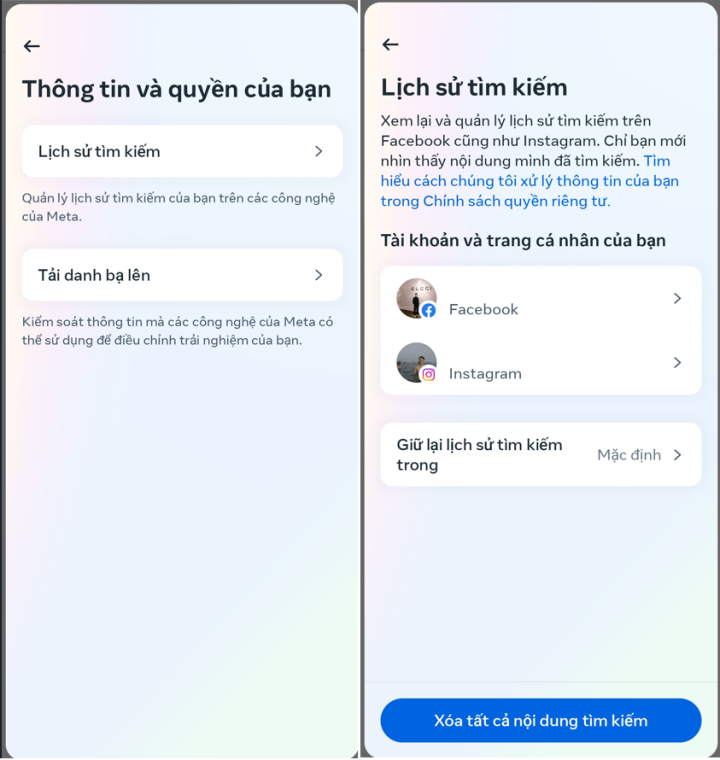
ຂັ້ນຕອນທີ 4: ໃນເວລາທີ່ທ່ານສະຫຼັບກັບການໂຕ້ຕອບປະຫວັດສາດການຊອກຫາລຶບອັດຕະໂນມັດ, ທ່ານຈະເຫັນວ່າດົນປານໃດທີ່ຈະຮັກສາປະຫວັດສາດການຊອກຫາເຟສບຸກ. ຫຼັງຈາກໄລຍະເວລາທີ່ທ່ານເລືອກ, ປະຫວັດການຊອກຫາ Facebook ຈະຖືກລຶບອອກໂດຍອັດຕະໂນມັດ.
ຕອນນີ້ທ່ານເລືອກໄລຍະເວລາທີ່ຈະບັນທຶກປະຫວັດການຊອກຫາ Facebook, ຈາກນັ້ນຄລິກຢືນຢັນເພື່ອຕັ້ງຄ່າ.
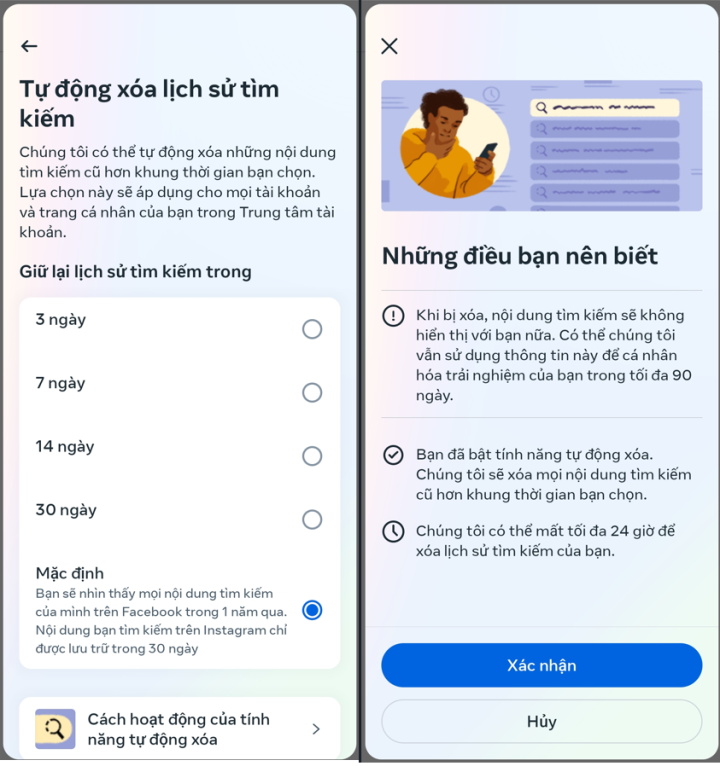
ດັ່ງນັ້ນ Facebook ຈະບັນທຶກປະຫວັດການຄົ້ນຫາພຽງແຕ່ 3 - 30 ມື້ຂຶ້ນກັບຈໍານວນມື້ທີ່ທ່ານເລືອກ, ຫຼັງຈາກນັ້ນມັນຈະລຶບເນື້ອຫາຄົ້ນຫາທັງຫມົດໃນ Facebook ໂດຍອັດຕະໂນມັດ.
ຂ້າງເທິງນີ້ແມ່ນຂັ້ນຕອນທີ່ຈະຊ່ວຍໃຫ້ທ່ານລຶບປະຫວັດການຊອກຫາອັດຕະໂນມັດຂອງທ່ານໃນ Facebook ໄດ້ຢ່າງງ່າຍດາຍ ແລະມີປະສິດທິພາບ.
Khanh Son (ສັງເຄາະ)
ທີ່ມາ













































































































(0)